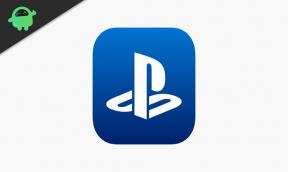Perbaiki: Masalah Pemberitahuan Skype Tidak Akan Pergi
Panduan Berguna Lainnya / / August 04, 2021
Iklan
Skype adalah layanan telekomunikasi terkenal yang menyediakan berbagai layanan seperti panggilan video, teks, panggilan suara, dll. Ini memiliki basis pengguna yang sangat besar di seluruh dunia. Ini tersedia untuk sebagian besar platform seperti Android, iOS, Windows, macOS, xBox360, dan jam tangan pintar juga. Baru-baru ini, kami melihat banyak pengguna skype menghadapi masalah yang membuat Pemberitahuan Skype Tidak Akan Pergi bahkan setelah membaca dan menghapusnya.
Masalah pemberitahuan ini terjadi di ponsel cerdas dan juga di PC. Ini tidak umum di PC, tetapi pengguna smartphone lebih sering menghadapinya di mana notifikasi tetap pada notifikasi baki. Tidak hanya itu, tetapi titik pemberitahuan merah muncul di ikon aplikasi, yang menunjukkan pemberitahuan, dan tidak hilang.

Daftar Isi
-
1 Cara memperbaiki Masalah Pemberitahuan Skype Tidak Akan Pergi
- 1.1 Metode 1: Masuk kembali ke akun Skype Anda
- 1.2 Metode 2: Tingkatkan aplikasi Skype Anda
- 1.3 Metode 3: Paksa berhenti dan hapus data aplikasi skype Anda
- 1.4 Metode 4: Gunakan skype dari browser Anda
- 1.5 Metode 5: Matikan Pengaturan Pemberitahuan
- 2 Kesimpulan
Cara memperbaiki Masalah Pemberitahuan Skype Tidak Akan Pergi
Pertama, kami akan memberi Anda metode yang akan bekerja pada pc dan smartphone, dan setelah itu, jika ini tidak menyelesaikan masalah Anda, maka Anda dapat mencoba metode eksklusif seluler.
Iklan
Metode 1: Masuk kembali ke akun Skype Anda
Sama seperti aplikasi lainnya, Skype juga memiliki beberapa bug yang dapat menyebabkan masalah tersebut. Ketika Anda masuk kembali ke klien, itu akan mengatur ulang semua data dan konfigurasi, dan dengan cara ini, pemberitahuan akan hilang.
catatan: Jangan lakukan proses ini jika Anda tidak memiliki kredensial Anda, karena Anda perlu memasukkannya untuk masuk kembali.
Buka aplikasi dan klik tombol menu. Tombol menu memiliki 3 titik sebagai ikon, dan terletak di bagian atas layar.

Pilih opsi keluar dari menu tarik-turun. Ini akan membuka kotak konfirmasi. Sekali lagi pilih opsi keluar di kotak konfirmasi untuk keluar dari akun Skype Anda.
Iklan
Tutup dan buka aplikasi skype Anda dan masuk ke akun Anda lagi menggunakan kredensial Anda. Minta siapa pun untuk mengirimi Anda pesan di skype dan periksa apakah masalah pemberitahuan sudah diperbaiki.
Metode 2: Tingkatkan aplikasi Skype Anda
Ini adalah perbaikan umum di sebagian besar masalah terkait bug. Sama seperti aplikasi lainnya, skype juga menyediakan pembaruan rutin dengan berbagai perbaikan bug. Anda dapat mengunduh aplikasi Skype terbaru dari Google Play untuk perangkat Android dan App Store untuk perangkat iOS. Anda dapat mengunjungi situs resmi Microsoft untuk mendapatkan aplikasi terbaru untuk komputer Anda.
Cukup gunakan tombol perbarui di perangkat Android dan iOS untuk memperbarui aplikasi. Namun, Anda perlu menginstalnya secara manual di windows atau mac. Tidak terlalu sulit, cukup unduh file dan klik dua kali untuk membuka penginstal. Ikuti instruksi di layar Anda untuk menginstal pembaruan skype.
Setelah instalasi berhasil, masuk ke aplikasi menggunakan ID Anda. Terakhir, Periksa apakah masalah pemberitahuan Anda sudah diperbaiki.
Iklan
Metode 3: Paksa berhenti dan hapus data aplikasi skype Anda
Metode ini hanya untuk pengguna Android. Saat Anda menggunakan aplikasi apa pun, itu membuat beberapa file sementara dan memori cache ke perangkat Anda. File ini membantu aplikasi dalam memproses, tetapi ketika rusak, mereka mengacaukan proses aplikasi. Anda dapat menghentikan dan menghapus data aplikasi untuk memperbaikinya, dan dengan cara ini, ada kemungkinan untuk menyingkirkan bug.
- Untuk memaksa berhenti dan menghapus data dari aplikasi skype, pertama-tama, buka aplikasi pengaturan. Setelah itu, cari aplikasi dan opsi notifikasi dan ketuk.
- Ketuk pada opsi lihat semua aplikasi untuk membuka daftar semua aplikasi yang diinstal. Sekarang, cari aplikasi skype dan ketuk di atasnya.
- Anda akan melihat opsi berhenti paksa di layar berikutnya. Ketuk itu untuk memaksa menghentikan aplikasi.
- Selanjutnya, cari opsi penyimpanan di jendela yang sama dan ketuk untuk membuka berbagai opsi penyimpanan.
- Sekarang Anda akan melihat opsi hapus cache dan hapus data. Tsp di kedua opsi satu demi satu untuk menghapus data dari aplikasi skype.
- Terakhir, tutup aplikasi pengaturan dan buka aplikasi skype. Masuk ke aplikasi dan lihat apakah masalahnya sudah teratasi.
Catatan: metode di atas hanya untuk pengguna Android, untuk pengguna Windows dan iOS, Anda dapat menghapus dan menginstal ulang aplikasi Skype untuk menghapus Cache apa pun.
Metode 4: Gunakan skype dari browser Anda
Jika tidak ada yang berhasil untuk Anda, maka Anda harus menunggu perbaikan resmi untuk masalah tersebut. Masalah pemberitahuan ini tidak terlalu besar, tetapi jika masih mengganggu Anda, maka Anda dapat menggunakan solusi sementara ini. Skype memiliki klien web, yang dapat membantu Anda. Anda dapat pergi ke situs skype menggunakan browser web Anda.

Klik sini untuk mengakses klien web Skype secara langsung. Setelah Anda berada di halaman beranda klien web skype, gunakan opsi tanda yang terletak di sudut kanan atas dan masukkan kredensial login Anda untuk mengakses akun Anda.
Metode 5: Matikan Pengaturan Pemberitahuan
Jika Anda mematikan semua pengaturan pemberitahuan atau preferensi di aplikasi Skype, maka itu akan memperbaiki Masalah Pemberitahuan Skype Tidak Akan Pergi di PC atau perangkat smartphone Anda.
Buka aplikasi Skype dan arahkan ke pengaturan. Di sini buka pengaturan Pemberitahuan.

Matikan semua opsi preferensi pemberitahuan. Setelah Anda tidak akan mendapatkan pemberitahuan o masalah terpecahkan!
Catatan: Antarmuka pengguna pengaturan mungkin berbeda di perangkat Anda tergantung pada sistem Operasi yang Anda gunakan, tetapi langkah-langkahnya pada dasarnya sama.
Kesimpulan
Singkatnya, ini semua adalah kemungkinan perbaikan untuk masalah pemberitahuan Skype. Namun, sebagai upaya terakhir, Anda dapat menghubungi dukungan skype dan meminta mereka memberikan perbaikan untuk masalah ini.
Pilihan Editor:
- Panduan untuk Menonaktifkan Skype saat Startup di Windows 10
- Cara Memperbaiki Penundaan Audio Skype di Seluler dan PC
- Hentikan permintaan Windows 10 yang menyarankan untuk mendaftar ke layanan Microsoft
- Alternatif Gratis Terbaik untuk Zoom
- Cara Menghentikan Getaran selama Panggilan Masuk dan Keluar di Alat Mi Band
Rahul adalah seorang mahasiswa Ilmu Komputer dengan minat besar di bidang Teknologi dan topik cryptocurrency. Dia menghabiskan sebagian besar waktunya untuk menulis atau mendengarkan musik atau bepergian ke tempat-tempat yang tak terlihat. Ia percaya bahwa coklat adalah solusi untuk semua masalahnya. Hidup terjadi, dan kopi membantu.